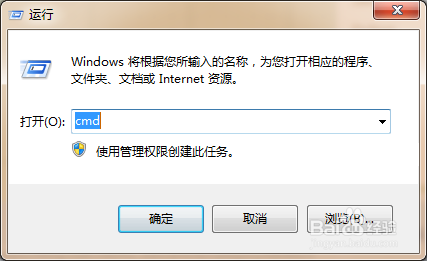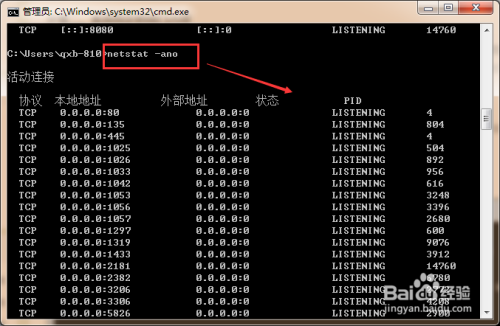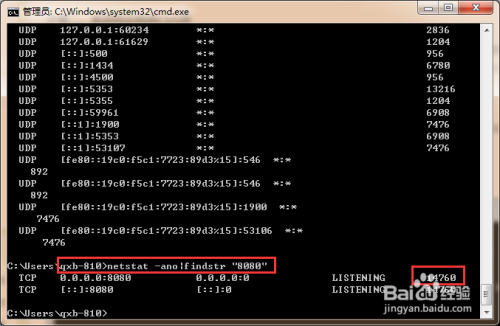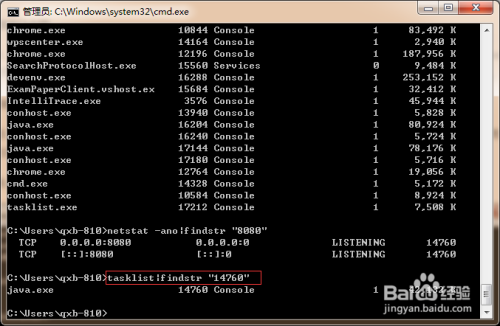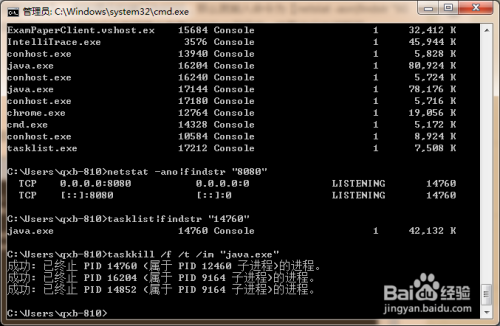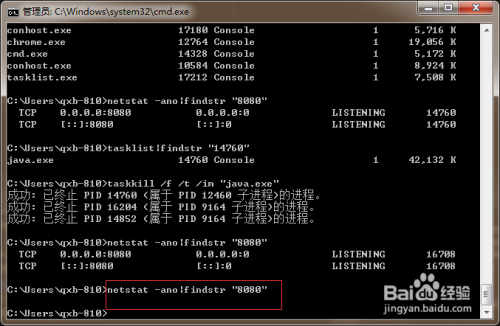-
首先是启动windows的命令窗口,按键盘上的windows+R,然后在输入框中输入cmd,既可以启动命令窗口
-
进入windows命令窗口之后,输入命令,输入netstat -ano然后回车,就可以看到系统当前所有的端口使用情况。
-
通过命令查找某一特定端口,在命令窗口中输入命令中输入netstat -ano |findstr "端口号",然后回车就可以看到这个端口被哪个应用占用。
-
查看到对应的进程id之后,就可以通过id查找对应的进程名称,使用命令tasklist |findstr "进程id号"
-
通过命令杀掉进程,或者是直接根据进程的名称杀掉所有的进程,,在命令框中输入如下命令taskkill /f /t /im "进程id或者进程名称"
-
杀掉对应的进程id或者是进程名称之后,然后再通过查找命令,查找对应的端口,现在就可以看到这个端口没有被其他应用所占用,